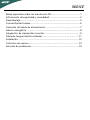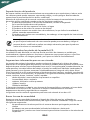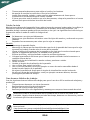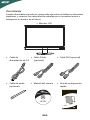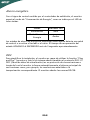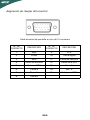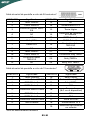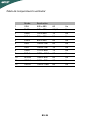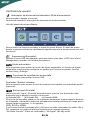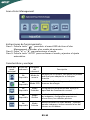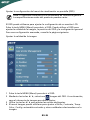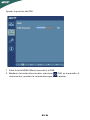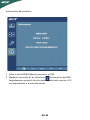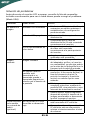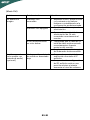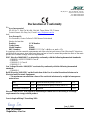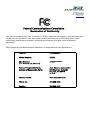El Acer P246H es un monitor LCD panorámico con una resolución de 1920 x 1080 píxeles y una relación de aspecto de 16:9. Cuenta con un tiempo de respuesta de 5 ms y una relación de contraste de 1000:1, lo que lo hace ideal para juegos y películas. Además, tiene un ángulo de visión de 170 grados en horizontal y 160 grados en vertical, lo que permite compartir la pantalla con varias personas. También incluye puertos HDMI y VGA para una fácil conectividad a ordenadores y otros dispositivos.
El Acer P246H es un monitor LCD panorámico con una resolución de 1920 x 1080 píxeles y una relación de aspecto de 16:9. Cuenta con un tiempo de respuesta de 5 ms y una relación de contraste de 1000:1, lo que lo hace ideal para juegos y películas. Además, tiene un ángulo de visión de 170 grados en horizontal y 160 grados en vertical, lo que permite compartir la pantalla con varias personas. También incluye puertos HDMI y VGA para una fácil conectividad a ordenadores y otros dispositivos.























-
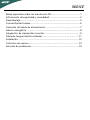 1
1
-
 2
2
-
 3
3
-
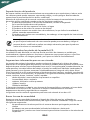 4
4
-
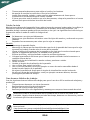 5
5
-
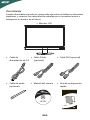 6
6
-
 7
7
-
 8
8
-
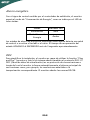 9
9
-
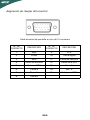 10
10
-
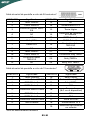 11
11
-
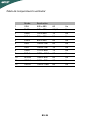 12
12
-
 13
13
-
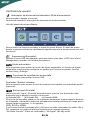 14
14
-
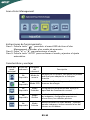 15
15
-
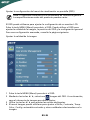 16
16
-
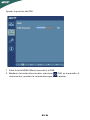 17
17
-
 18
18
-
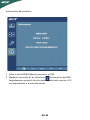 19
19
-
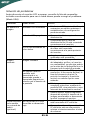 20
20
-
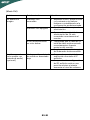 21
21
-
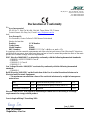 22
22
-
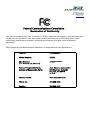 23
23
El Acer P246H es un monitor LCD panorámico con una resolución de 1920 x 1080 píxeles y una relación de aspecto de 16:9. Cuenta con un tiempo de respuesta de 5 ms y una relación de contraste de 1000:1, lo que lo hace ideal para juegos y películas. Además, tiene un ángulo de visión de 170 grados en horizontal y 160 grados en vertical, lo que permite compartir la pantalla con varias personas. También incluye puertos HDMI y VGA para una fácil conectividad a ordenadores y otros dispositivos.
Artículos relacionados
-
Acer G205HV Manual de usuario
-
Acer P166HQL Manual de usuario
-
Acer H226HQL Manual de usuario
-
Acer H276HL Manual de usuario
-
Acer G247HL Manual de usuario
-
Acer XG270HU Manual de usuario
-
Acer G277HU Manual de usuario
-
Acer G247HYU Manual de usuario
-
Acer S277HK Manual de usuario
-
Acer Q236HL Manual de usuario